4giree
Centipat
- Katılım
- 5 Ekim 2023
- Mesajlar
- 440
- Çözümler
- 2
Merhaba,
Bu rehberde CS: Source için nasıl kendi transparant spray'inizi oluşturup oyuna ekleyeceğinizi anlatacağım. Hadi başlayalım!
Öncelikle Source motoru 1MB'ın üstünde dosya kabul etmiyor ve kullanacağınız görselin height (yükseklik) ve width (genişlik) değeri 256x512 veya 512x512 olmak zorundadır.
Hazırladığınız. PNG dosyasını aşağıdaki siteyi kullanarak. Tga formatına dönüştürün.
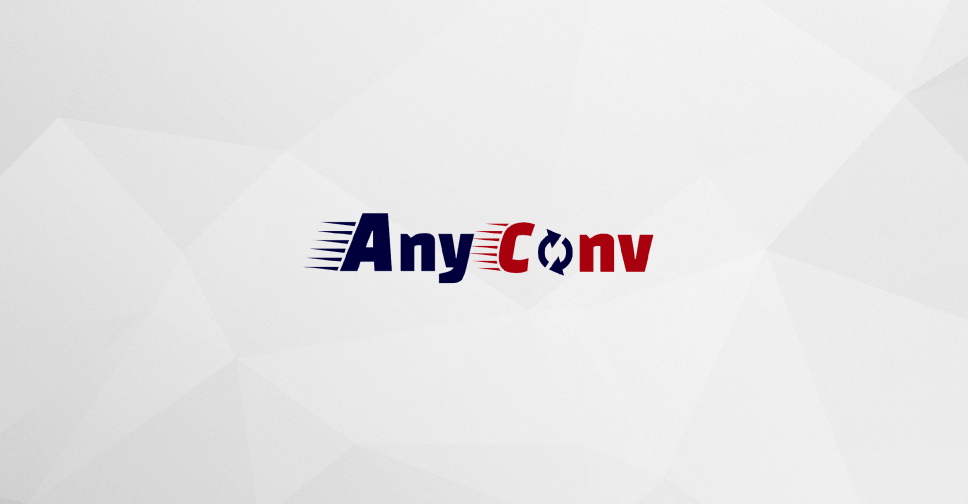
 anyconv.com
anyconv.com
Oluşturduğumuz. Tga formatındaki görseli oyunda kullanmak için oyunun kullandığı formatlara (.vtf -.vmt) dönüştüren programı indirmeliyiz.

 valvedev.info
valvedev.info
İndirdiğimiz. ZIP dosyasını klasöre çıkartıp dosyayı açıyoruz ve X64 klasörü içinde bulunan VTFEdit.exe dosyasını çalıştırıyoruz.
Program açıldığında üst sekmede bulunan file>ımport seçeneğinden. Tga formatına dönüştürdüğünüz dosyanızı seçin ve açılan pencerede resize kutucuğunun tikini kaldırın, diğer ayarlara dokunmayın ve ok butonuna basın.
Artık daha önce. PNG formatında oluşturduğunuz görsel ekranda gözüküyor, eskisi gibi transparant gözükmesi için üst sekmedeki view seçeneğinden mask ayarını açın. Görseli uygun formatlara dönüştürüp çıktı almadan önce sol tarafta bulunan flags sekmesinde üç ayarı tikleyin. (eight bit Alpha, no mipmap, no level of detail.)
Şimdi görselimizi oyunda kullanmak için gereken. Vtf ile. Vmt formatları ile çıktı alacağız.
Üst sekmede file>save as seçeneği ile dosya adını spray. Vtf olarak masaüstüne kaydedin, artık. Vtf formatındaki dosyamız hazır.
Daha sonra üst sekmeden tools>create vmt seçeneğini seçin, açılan pencerede create butonuna basıp spray. Vmt olarak masaüstüne kaydedin.
Buraya kadar geldiyseniz artık oluşturduğunuz Spray'i oyuna ekleyebilirsiniz.
Masaüstüne kaydettiğiniz dosyaları aşağıdaki konuma atın.
Spray. Vtf dosyası için: \SteamLibrary\steamapps\common\Counter-Strike Source\cstrike\materials\vgui\logos
Spray. Vmt dosyasını ise: \SteamLibrary\steamapps\common\Counter-Strike Source\cstrike\materials\vgui\logos\ui konumuna ekleyin.
Spray. Vtf dosyasına sağ tıklayıp>özellikler seçeneğinden salt okunur tikini seçmeyi unutmayın, bunu yaptıktan sonra oyunun ayarlarında spray seçme işlevi geçersiz olur.
Steam'de oyunun sağ tarafındaki çark simgesine tıklayıp yerel dosyalara göz at seçeneği ile oyunun dosya konumuna erişebilirsiniz.
Umarım anlatabilmişimdir, merak ettiğiniz bir şey olursa sormaktan çekinmeyin.
Bu rehberde CS: Source için nasıl kendi transparant spray'inizi oluşturup oyuna ekleyeceğinizi anlatacağım. Hadi başlayalım!
Öncelikle Source motoru 1MB'ın üstünde dosya kabul etmiyor ve kullanacağınız görselin height (yükseklik) ve width (genişlik) değeri 256x512 veya 512x512 olmak zorundadır.
Hazırladığınız. PNG dosyasını aşağıdaki siteyi kullanarak. Tga formatına dönüştürün.
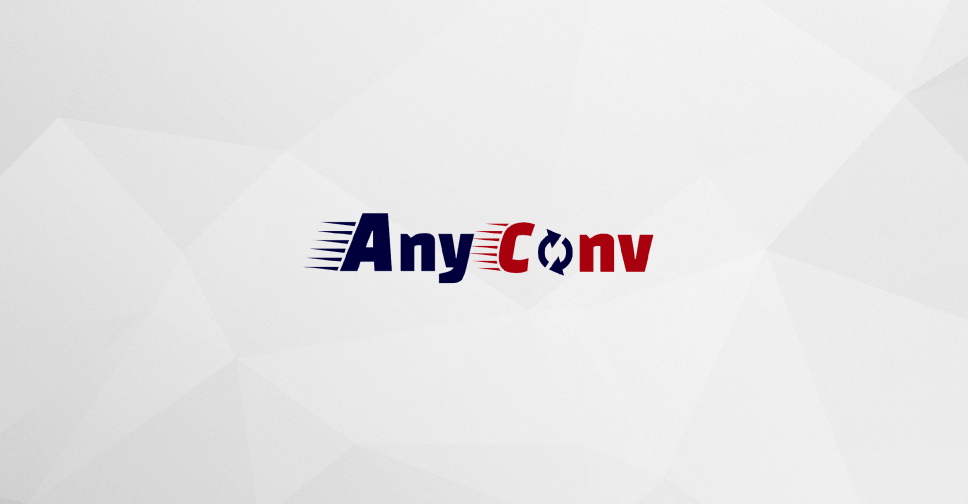
PNG'den TGA'ye Çevirme — Ücretsiz ve Hızlı | AnyConv
PNG'den TGA'ye dönüştürmenin kolay yolunu mu arıyorsunuz? AnyConv bunu çevrimiçi yapar — hızlı, ücretsiz ve kurulum gerektirmez. Hemen deneyin!
Oluşturduğumuz. Tga formatındaki görseli oyunda kullanmak için oyunun kullandığı formatlara (.vtf -.vmt) dönüştüren programı indirmeliyiz.

VTFEdit
VTFEdit is a tool for compiling and editing VTF files, written by Ryan "Nemesis" Gregg.
İndirdiğimiz. ZIP dosyasını klasöre çıkartıp dosyayı açıyoruz ve X64 klasörü içinde bulunan VTFEdit.exe dosyasını çalıştırıyoruz.
Program açıldığında üst sekmede bulunan file>ımport seçeneğinden. Tga formatına dönüştürdüğünüz dosyanızı seçin ve açılan pencerede resize kutucuğunun tikini kaldırın, diğer ayarlara dokunmayın ve ok butonuna basın.
Artık daha önce. PNG formatında oluşturduğunuz görsel ekranda gözüküyor, eskisi gibi transparant gözükmesi için üst sekmedeki view seçeneğinden mask ayarını açın. Görseli uygun formatlara dönüştürüp çıktı almadan önce sol tarafta bulunan flags sekmesinde üç ayarı tikleyin. (eight bit Alpha, no mipmap, no level of detail.)
Şimdi görselimizi oyunda kullanmak için gereken. Vtf ile. Vmt formatları ile çıktı alacağız.
Üst sekmede file>save as seçeneği ile dosya adını spray. Vtf olarak masaüstüne kaydedin, artık. Vtf formatındaki dosyamız hazır.
Daha sonra üst sekmeden tools>create vmt seçeneğini seçin, açılan pencerede create butonuna basıp spray. Vmt olarak masaüstüne kaydedin.
Buraya kadar geldiyseniz artık oluşturduğunuz Spray'i oyuna ekleyebilirsiniz.
Masaüstüne kaydettiğiniz dosyaları aşağıdaki konuma atın.
Spray. Vtf dosyası için: \SteamLibrary\steamapps\common\Counter-Strike Source\cstrike\materials\vgui\logos
Spray. Vmt dosyasını ise: \SteamLibrary\steamapps\common\Counter-Strike Source\cstrike\materials\vgui\logos\ui konumuna ekleyin.
Spray. Vtf dosyasına sağ tıklayıp>özellikler seçeneğinden salt okunur tikini seçmeyi unutmayın, bunu yaptıktan sonra oyunun ayarlarında spray seçme işlevi geçersiz olur.
Steam'de oyunun sağ tarafındaki çark simgesine tıklayıp yerel dosyalara göz at seçeneği ile oyunun dosya konumuna erişebilirsiniz.
Umarım anlatabilmişimdir, merak ettiğiniz bir şey olursa sormaktan çekinmeyin.
Dosya Ekleri
Son düzenleyen: Moderatör:



